Videogrößenreduzierer | So reduzieren Sie die Größe von Videodateien auf einfache Weise
- Karen Nelson
- 03/27/2022
Downloaden Sie Video Converter Ultimate gratis!
„Ich habe einige MP4-Filme mit 24 GB. Ich versuche, die Dateigröße um mindestens die Hälfte zu reduzieren, ohne die Qualität zu beeinträchtigen. Ein wenig ist in Ordnung, aber ich möchte keine ansehen Ich schaue mir die Filme auf meinem 13-Zoll-Macbook an. Ich möchte sie jedoch im MP4-Format behalten. Ich habe die Handbremse, aber sie dauert ewig und stürzt normalerweise nach einigen Augenblicken ab. Es macht mir nichts aus, ein anderes Programm herunterzuladen, um dies zu tun. Können Sie ein Programm empfehlen und welche Einstellungen verwendet werden sollen.“
Wenn Sie nach einem Videogrößenreduzierer suchen, um die Videodateigröße auf einfache Weise zu reduzieren, können Sie auf die folgenden Methoden zurückgreifen. Alternativ können Sie ein professionelles Kompressorprogramm und ein Online-Kompressor-Tool verwenden.
Der professionelle Videogrößenreduzierer, den ich Ihnen empfehlen möchte, ist VideoSolo Video Converter Ultimate. VideoSolo Video Converter Ultimate ist ein professioneller Videokonverter, der verschiedene Videotypen unterstützt, darunter MP4, AVI, MKV, MPG usw. Die Windows-Version von VideoSolo Video Converter Ultimate bietet auch einen Videokompressor, mit dem Sie Videodateien reduzieren können Größe nach Ihren Bedürfnissen.
Möglicherweise machen Sie sich Sorgen über die beeinträchtigte Videoqualität oder das beschädigte Video. Dies ist absolut unnötig. VideoSolo Video Converter Ultimate bietet Ihnen die komprimierte Datei von bester Qualität.
Schritt 1.Video in VideoSolo Video Converter Ultimate importieren
Laden Sie VideoSolo Video Converter Ultimate herunter und installieren Sie es auf Ihrem Windows-Computer. Dann öffne es. Gehen Sie als nächstes zur „Toolbox“-Schnittstelle und wählen Sie „Video Compressor“.
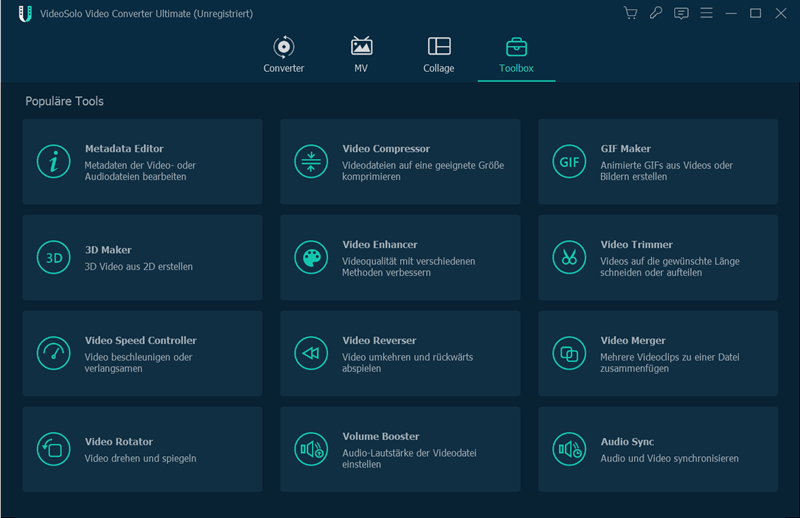
Schritt 2.Videodatei hinzufügen
Um die Größe der Videodatei zu verringern, müssen Sie die Videodatei in dieses Tool laden.
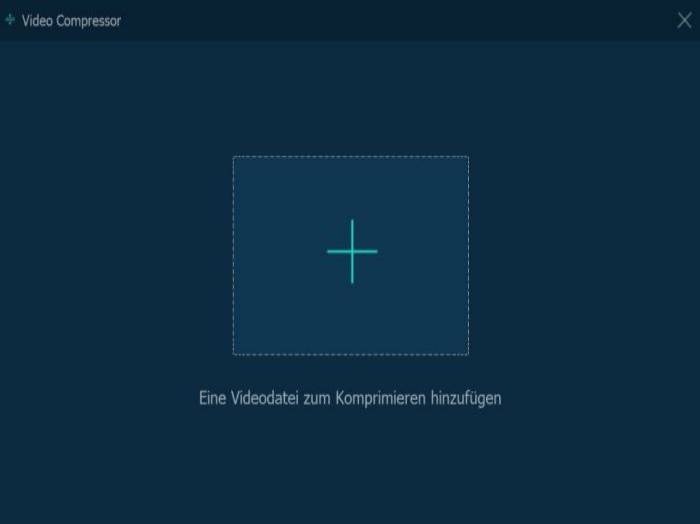
Schritt 3.Reduzieren Sie die Größe der Videodatei
Passen Sie das Komprimierungsverhältnis oder das an Dateigröße nach Ihren Wünschen. Und Sie können das Video 10 Sekunden lang in der Vorschau anzeigen. Nachdem Sie die Einstellungen vorgenommen haben, klicken Sie auf die Schaltfläche „Komprimieren“, um die Größe Ihrer Videodatei zu verringern.
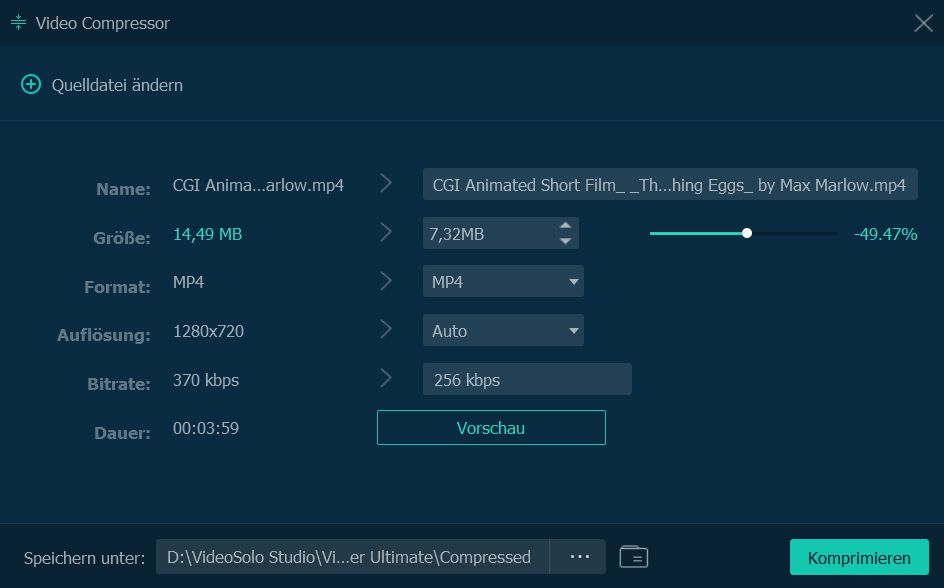
1.CloudConvert
CloudConvert unterstützt viele kleine Videoformate, einschließlich MP4, OGG, WMV, MKV, FLV, AVI usw. Sie können die Dateigröße mehrerer Videodateien gleichzeitig reduzieren. Darüber hinaus unterstützt Sie die Website beim Speichern des komprimierten Videoclips in der Cloud.
Um die Größe von Videodateien mit CloudConvert zu komprimieren, öffnen Sie CloudConvert online. Dann müssen Sie die Videos per Drag & Drop auf die Benutzeroberfläche ziehen. CloudConvert reduziert das Video in der Cloud automatisch. Die Komprimierungsgeschwindigkeit hängt von der Größe der Videodatei sowie vom Internetzustand ab.
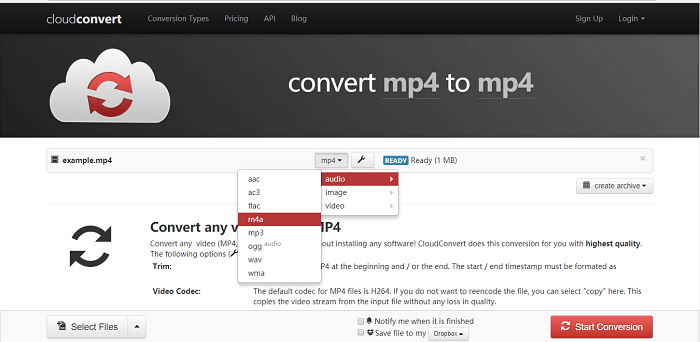
2.Clipchamp
Clipchamp ist auch ein Online-Kompressor für Videodateien. Mit diesem Online-Kompressor können Benutzer die Größe von Videodateien in verschiedenen Formaten wie MP4, WebM, WMV und mehr reduzieren. Clipchamp bietet je nach Gerät, mit dem Sie das Video abspielen, unterschiedliche Videodimensionen wie 2D und 3D. Sie können die Komprimierungsgeschwindigkeit anpassen. Der Fehler ist jedoch, dass eine schnelle Verarbeitungsgeschwindigkeit zu Qualitätsverlusten führen kann. Um die Qualität der komprimierten Videodateien zu erhalten, müssen Sie die Komprimierungsgeschwindigkeit verlangsamen.
Um die Größe der Videodatei zu verringern, öffnen Sie bitte die Website von Chipchamp. Ziehen Sie dann das Video von Ihrem Computer auf die Chipchamp-Oberfläche. Wählen Sie dann den Ausgabetyp. Klicken Sie anschließend auf die Schaltfläche „Video konvertieren“. Chipchamp konvertiert das ausgewählte Video und verkleinert es.
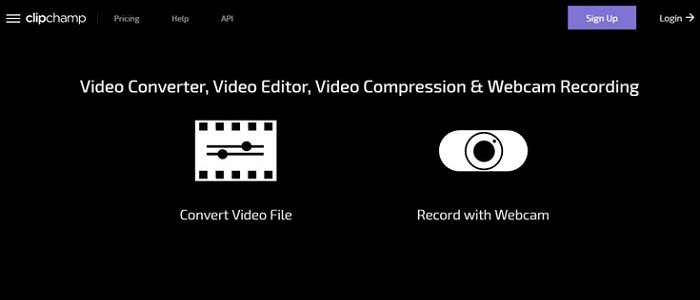
3.Zamzar
Zamzar.com ist auch ein Online-Kompressor für verschiedene Videotypen. Es ist kompatibel mit MP4, MOV, 3GP, AVI, MKV, FLV usw. Der Nachteil besteht darin, dass die Dateigröße und die Komprimierungsgeschwindigkeit für normale Benutzer begrenzt sind. Vor dem Komprimieren von Videos müssen Sie Ihre E-Mail-Adresse angeben, damit Sie die konvertierten Videodateien erhalten können.
Um die Größe der Videodatei zu verringern, besuchen Sie bitte Zamzar.com. Ziehen Sie die Videodateien per Drag & Drop auf die Benutzeroberfläche. Wählen Sie dann das konvertierte Dateiformat und klicken Sie auf die Schaltfläche „Konvertieren“. Wenn die Konvertierung abgeschlossen ist, öffnen Sie Ihre E-Mail-Box und laden Sie die verkleinerten Videos herunter.
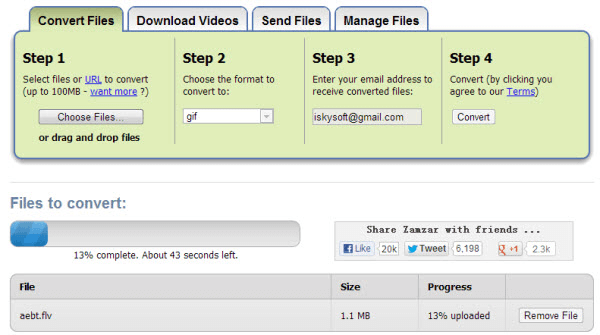
Unter den oben genannten Kompressoren sollte VideoSolo Video Converter Ultimate der perfekteste sein, da ich fast keinen Nachteil finde. Dieses Tool ist professionell und aufgrund seiner hohen Erfolgsrate, hohen Geschwindigkeit, hohen Videoqualität und effizienten Komprimierungsergebnisse hervorragend.
Obwohl der Online-Kompressor bequem und einfach zu bedienen ist, funktionieren sie nur online. Die Komprimierungsgeschwindigkeit und die Erfolgsrate hängen in hohem Maße von den Internetbedingungen ab. Im Gegensatz zu VideoSolo Video Converter Ultimate, das komprimierte Videos auf Ihrem lokalen Computer speichern kann, können andere Online-Kompressoren nur komprimierte Videodateien in der Cloud oder per E-Mail speichern.
Zusammenfassend ist VideoSolo Video Converter Ultimate viel stabiler und zuverlässiger. Sie können dieses Programm auf die Whitelist setzen!




